

Standaard is een aantal formules beschikbaar. U kunt aangepaste formules opgeven in de kolommen naast de standaardformules, tot en met kolom Z. Elke kolom kan één formule bevatten. Elke kolom bevat alle gegevens voor één formule:
De naam en het berekende resultaat van de formule.
Het resultaat van de formule wordt weergegeven in rij 3.
De berekening voor de formule.
Voor de formule kan een van de standaardberekeningen of een aangepaste berekening worden gebruikt.
Voor de berekening worden de waarden opgehaald uit de betreffende kolom in de resultatentabel.
Voor de resultatentabel worden de waarden voor alle opdrachtbonitems opgehaald uit de betreffende kolom in de opdrachtbontabel.
De waarden in de opdrachtbontabel zijn afkomstig uit de huidige opdrachtbondefinitie.
U wordt aangeraden de standaardformules niet te verwijderen.
De vereiste [Opdrachtbonitems] voor de nieuwe formule moeten beschikbaar zijn.
In deze procedure wordt een geheel nieuwe formule gemaakt in kolom Z van het werkblad CostSheet. De nieuwe formule wordt gebaseerd op twee [Opdrachtbonitems]: [Aantal] en [Kaft]. In dit voorbeeld worden de gegevens van de formule in kolom E gebruikt als basis voor de formule in kolom Z.
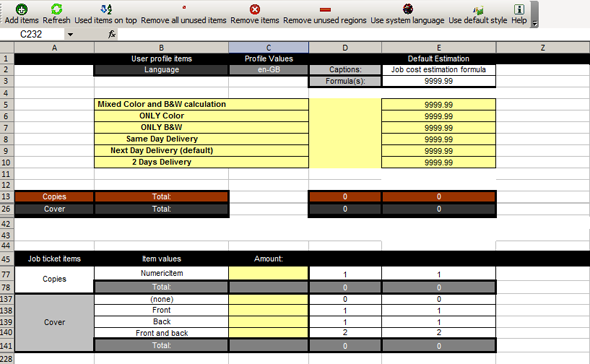
De formules en opmaak van kolom E worden gekopieerd naar kolom Z. De celverwijzingen worden automatisch aangepast.
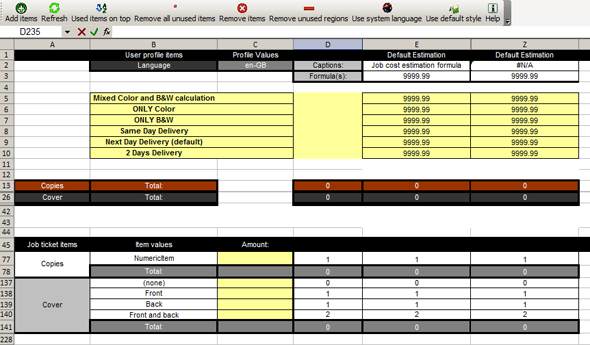
De formulenamen in rij 1 worden weergegeven in het [Product- en order-editor].
De formulenamen in rij 2 worden weergegeven in de webshop.
Desgewenst kunt u een aangepaste naam opgeven voor de nieuwe prijskolom. In dit voorbeeld: Opdrachtkosten.
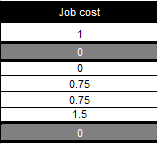
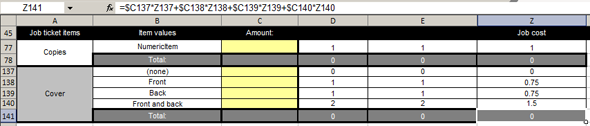
Voor de resultatentabel worden de waarden voor alle opdrachtbonitems opgehaald uit de betreffende kolom in de opdrachtbontabel.
U wordt aangeraden de functie IF te gebruiken voor elke nieuwe berekening: =IF ( logische-test,waarde-als-waar,waarde-als-onwaar ). Als logische-test waar is, worden de opdrachtkosten berekend. In het andere geval retourneert de berekening een standaardwaarde. In dit voorbeeld: 9999.99.
U kunt de functies van de meeste categorieën in Microsoft Office Excel gebruiken om een berekening te maken. U kunt de functies van de categorie Database echter niet gebruiken.
De korting op de prijs voor een bepaalde hoeveelheid [Aantal] is afkomstig uit de [Tabel met aantallen] in het werkblad Utilities.
De formulesyntaxis en het gebruik van de functie VLOOKUP worden beschreven in het Help-bestand Microsoft Excel.
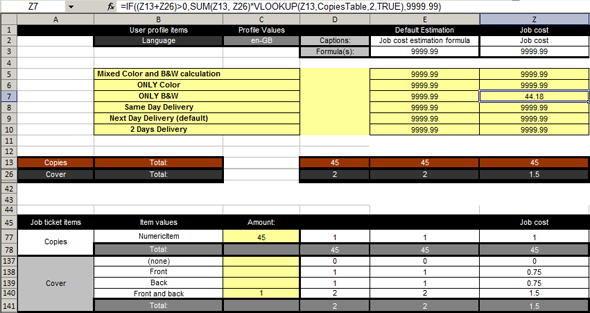
De waarde in Z3 wordt geretourneerd aan de klant.
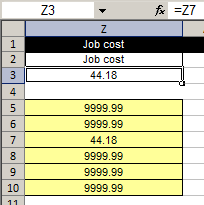
U moet nieuwe formules altijd testen.